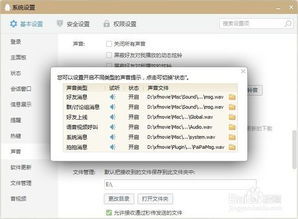我这里介绍的方法再怎么做也是不能完全做到原版的效果,一般都会残留部分原唱的声音,而且有的还可能无能为力。只能保证是在消音伴奏下效果最好的!接下来我就从基础的开始来讲,有耐心的朋友细心的读完,或许对你会有很大的帮助。用Cool EditPro消除原唱的基本方法
一、 用Cool EditPro消除原唱,方法实际上可以说很简单,然而要想把它做的很完美还是得下点功夫。
我这里说的“消原唱”只是Cool EditPro菜单中的一个独立功能,选择并使用就立即出结果。但是要想得到最好的效果,仅仅使用Cool EditPro的“消原唱”菜单功能还是不够滴!!你还得进行跟多细致的音频处理和设置。
无论如何,还是先让我们尝试下最简单的“消除原唱”的方法。
首先进入“单轨编辑模式”界面。插入一个音频文件。调入后选择“Effects”→“Amplitude”→“Channel Mixer…..”(中文版的为“效果”→“波形振幅”→“声道重混缩”),在“预置”中选择“VocalCut”见(图1), 下载(32.17 KB)
2010-11-4 17:52保持对话框上的默认设置,点“OK”按钮。经过处理后,就得到这首歌的伴奏音乐。 “VocalCut”功能的原理是:消除声像位置在声场中央的所有声音(包括人声和部分伴奏)。所以用此功能主要的还是要看伴奏的来源,混音前是否有乐器和人声放在声场的中央,如果有的话用此功能都会把它给消除掉,造成了音质的衰减。比如说一般声场放在中央的有“主人声”、BASS……等等。如果大家需要消音音频来源是我说的这些原理的来源的话,我还是建议不要使用此功能,这样人声没消掉到把伴奏音乐全给消除了,真让人郁闷,呵呵 .....
好了来试听下自己的成果吧!请非常仔细地听,你会发现伴奏与原声带的声音是不同的。伴奏带中的原唱声音已变得非常“虚”,但是隐约还是能听到原唱的声音,其实这就是所谓的消声后的效果(绝对滴消除原唱是不可能滴)。这样的伴奏效果基本上可以拿去当作卡拉OK的背景音乐了,当你演唱时,你如牛般的吼叫声足以能掩盖住原唱的声音了呵呵。如果不是要求很原版的伴奏的朋友,这个因该还是行了吧呵呵。(这里我可还没说完喔!)
此外,整个伴奏带中的音频质量有所下降,我们所听到的是缺乏立体感的伴奏声音(类似于单声道音频),还可能有一些“咝咝啦啦”的声音,低频部分也被消弱了很多。总之,听起来很不“爽”。
或许你现在已经非常不满意这种效果了吧,不是吗?别急,下面我们就来学习一些进阶的处理技巧,这里请留意下前面我所说的“消声原理”的思路.

二、Cool Edit Pro消原唱进阶
先总结一下我们不满意的结果有那些。第一,原唱的声音似乎消除得还不够干净;第二,有“咝咝啦啦”的杂声;第三,立体声效果降低了;第四,低频效果减弱了。
以下针对上述四个问题进行一一修正。
1.把原唱声消除得更干净
选择“Effects”→“Amplitude”→“Channel Mixer…..”(中文版的为“效果”→“波形振幅”→“声道重混缩”),在“预置”中选择“VocalCut”。先前我们是以默认值处理,现在我们来试着调节左面的各个参数见(图2) 下载(43.79 KB)
2010-11-418:01。在调节过程中,可以随时点“Bypassa (直通)”复选框来对比原音。
左面有两个“Invert (反相)”复选框,默认状态下其中一个前面有“√”,现在我们把“√”取消,声音变得更“干”,但是声场变得要开阔一些,立体感增强,但低频被消减得更多。或许这个效果对某些歌曲比较合适,但对有些歌曲效果不是很好,处理的时候还得大家来慢慢、仔细的调试,如果次方法对你要处理的歌曲不好的话,自然保持默认设置。
此对话框在默认设置下已处于以最大程度消除原音的状态,因此要想把原音消除的更干净,基本上在这里是没有任何办法的。我个人发现,不同人唱的歌曲,消原唱的效果并不一样。有些会比较好些,有些就很不理想。但是我们可以通过“声道重混缩”对话框左面的四个滑块对这项处理进行优化见(图2)。由于最终效果受原声带的影响非常大,所以这里的调整没有固定的“定式”,只能将滑块略微移动到中心点时,立体声效果会比较明显,但是人声也会变得比较明显。在立体声和人声消除效果上,总得向一方妥协。
2.消除“咝咝啦啦”声
杂音来源于两处,这里我指的是伴奏里的杂声。第一,你的原声带经过了有损压缩处理(如MP3或WMA编码),在经过“声道重混缩”处理后,自然就会显现出来;若是wav文件可能就没这么多噪音。第二,未消除干净的气声和齿音。所以条件允许,应直接将CD音轨以WAVE格式保存到硬盘在进行处理。
消除“咝咝啦啦”声一般要使用Cool EditPro的“均衡器”功能。首先插入刚刚消除好后的伴奏,选择“Effects”→“Filters” →“parametricEpualizer”(中文为“效果”→“滤波器”→“参数均衡器”)。此“参数均衡器”对于初学着来说不是很直观,这里不是很懂均衡器的朋友也可以选择用“图形均衡器”来调节,它的操作界面要比“参数均衡器”直观容易得多。这里我以“参数均衡器”来消除伴奏中的“咝咝啦啦”声。
“均衡器”的作用是增强或衰减某一频率段或某几个频率段的声音强度。“咝咝啦啦”声通常处于8000Hz左右,我们将这一区域的声音强度作衰减处理见(图3)。 下载(59.99 KB)
2010-11-418:07
这一处理同时也有助于进一步消除人声。例如,一般人声的频响以中频为主,我们可对中频部分做适当衰减。而气声和齿音主要在6000Hz —18000Hz以上,也可根据实际情况做衰减处理,但会损失伴奏的清晰度。均衡器一般用来做修补和优化,人声的消除还得“效果”→“波形振幅”→“声道重混缩”来做。这里处理完了别忘记了存盘喔!
三、低频补偿
在我们经过了消除原唱、消除“咝咝”声以后,但是伴奏的音频被衰减了很多。要对低频进行补偿这里就可以用CoolEditPro的“均衡器”,但不要用已经“消过”声的这个文件,因为它的低频效果已经被衰减了,若进行增益处理,效果一定没有原声带好,所以我们用原声带来进行处理。取出原声带里的低频部分作为伴奏的补偿。所以,在多轨中,我们把原唱文件再一次插入音轨中, 选择“Effects”→“Filters” →“parametricEpualizer”(中文为“效果”→“滤波器”→“参数均衡器”),进入“参数均衡器”后,将参数调节成图4的样子。点“OK”后立即进行处理,这样就能得到原声带里的低频部分,再次提醒大家,保存最好从一开始就用无损的WAV格式来保存,这样最后出来的效果会好一些。)下载(66.58 KB)
2010-11-4 18:14
四、多轨合成
多轨合成这个可就不用我多说了吧,想必你一定很熟悉了,我这里是把消过声的“命中注定(伴奏).MP3”插入到第一轨;“命中注定(低频).MP3”插入到第二轨,混缩合成为就搞定了。如果觉得两个音轨的音量不是很均衡的话,这里就可以在多轨下调节下两个音轨的音量,直到你听着伴奏很饱满很合适了在进行混缩保存。 下载(84.36 KB)
2010-11-4 18:22
消人声的重点其实是在人声消除程度和播放效果上取得平衡,如果不考虑播放效果,人声可以被消除的更干净,但这样做的必要性不大,只要你在唱歌时你的声音能盖住原唱就可以了。这样以来伴奏带里的效果即能保证,原唱的声音也不会太明显。
但是,我在这里必须多讲几句多话,而且也是很重要的,上面介绍的混缩好后的文件已经是消音的伴奏了,但是效果不太好,而且很多人都是这么做的,所以网上很多的消音伴奏都只做到了这一步,下面的请大家仔细看下去,重要的部分来了~呵呵呵....
当我们做完以上的几步后,发现效果不太满意,那么你再一次将原唱文件插入到多轨中,再一次把他消音,也就是说,你可以将原唱文件多插入轨道中多消几次音,这样,几个轨道中就有了你多次消音的文件了,使得在播放过程中乐器的声音和音质有了进一步的提升。另外,在提取原唱文件中的低频时,我们也可以多提取几次,这样,放在多轨中播放时,低频就更重~立体声也更浑厚,使得整个伴奏的质量就更好!这点要切记!!
另外,在很多的歌曲前、中、后都有间奏,我们可以把原唱文件的这些间奏给剪下来,插入到多轨中,与你消完音后的文件一起混缩,这样效果会更好。(间奏与歌曲之间的衔接部分要仔细听听,尽量的做到自然,流畅。)
至此,我们的消音伴奏就算制作完毕,这里要告戒大家,此方法我个人建议只做参考和学习,不要去指望它能给你带来什么好的效果。还有,此方法的使用,主要还是要看你消声的歌曲的来源如何,不是什么歌曲都能消除掉,它首先要具备我前面所说的原理条件,不要为了做不好效果去自责自己或他人,也不要怪你的造作或是设备声卡之类什么的。因为这些方法制作上是和设备完全无关的,效果的好坏决非是你设备不好所致,这里的效果制作最多声卡起到的作用是输出声音让你得到效果好坏的结果。最终,还得你自己去细心的体会。
至此,我的帖子也算写完了,呵呵呵,下面的又是我啰嗦的几句。
帖子中的各个步骤的参数要根据实际情况仔细调整,才能做出“完美”的伴奏 。
文字很多,耐心慢慢看,再实验,方法是死的,人是活的,还是要视歌曲而定。有的歌曲消除来的效果要好一点。
希望你尽快学会,自己制作出消音伴奏哦~! so easy!!
(当然,不存在完全消音,但是经上述软件,方法处理后,基本上可以用来K歌,录音了。实在太在乎音质的朋友就多花点时间来淘伴奏吧。大部分伴奏网上都能找到,除非实在找不到了,再自己消音吧,因为消音伴奏的效果肯定都没有原版的好。)好啦~~不能再啰嗦了!自己也累了~以后再想到什么更好的办法,再给大家整理了,本节课就讲到这里~谢谢各位!!
3594193_5.jpg(84.36 KB)
下载次数:10
2010-11-4 18:18
 爱华网
爱华网